画面の指示に従って各設定を簡単に行えます。
マイセットアップで設定できる項目と順序は、以下のとおりです。
|
表示モード設定 |
本機の使い方を「おすすめモード」か「カンタンモード」のどちらか選びます。 |
|
音量設定 |
ナビゲーションの案内音量や操作音、受話音量、着信音量などを設定できます。 |
|
自宅設定 |
自宅の場所を登録できます。また、登録した自宅の変更もできます。 |
|
車両情報設定 |
車両情報を登録すると、有料道路の料金表示や駐車場 |
|
ステアリングリモコン設定 |
ステアリングリモコンを使うための設定を行います。 |
|
ETC取付状態設定 |
「車に取り付けている」を選択すると、スマートICを考慮したルート探索を行います。 |
|
Bluetooth設定 |
通信機能の使用やBluetooth Audioの再生、ハンズフリー通話などをするための機器登録を行います。 |
|
プローブ情報設定 |
スマートループ機能を使うための設定を行います。 |
|
お客様登録 |
iPhone/ スマートフォンからお客様登録をするための2次元バーコードが表示されます。 |
-
ルート案内中および有料道路走行中は、車両情報設定の有料道路料金区分とETC取付状態設定を行うことはできません。
-
本機の起動時以外や設定した内容を変更したい場合は、HOME画面の設定からマイセットアップを行ってください。
-
「ETC取付状態設定」と「お客様登録」以外の設定項目は、それぞれ設定メニューから個別に設定できます。
1
 ボタンを押し、HOME画面を表示します
ボタンを押し、HOME画面を表示します
2 設定にタッチします
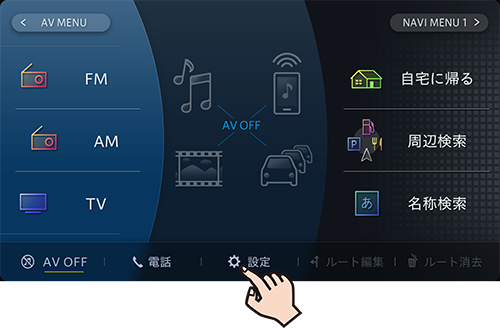
3 マイセットアップ にタッチします
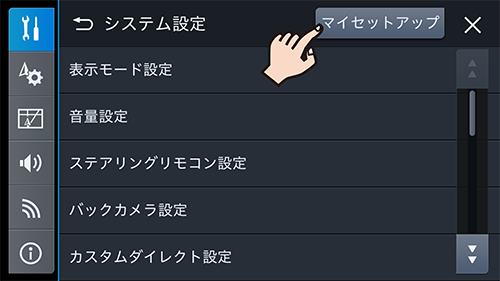
4 マイセットアップを始めるにタッチします
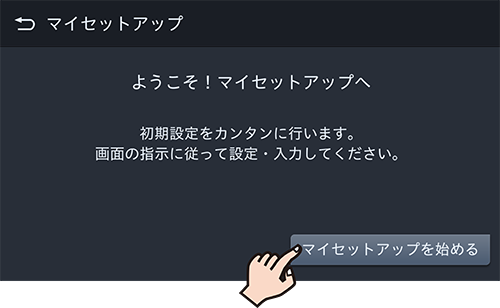
-
マイセットアップ設定中は、次へにタッチすると次の設定へ、前へにタッチすると前の設定に戻ります。
-
終了にタッチすると、その時点までの設定を保存してマイセットアップ終了画面に移ります。
表示モードの選択
音量の調整
1各種音量を調整します
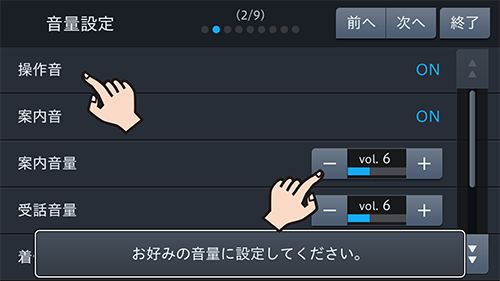
|
操作音 |
本機の操作音のON/ OFFを設定します。 |
|
案内音 |
本機の案内音のON/ OFFを設定します。 |
|
案内音量 |
次の項目の音量を調整します。
|
|
受話音量 |
通話時の受話音量を調整します。 |
|
着信音量 |
電話がかかってきたときの着信音量を調整します。 |
|
音声出力先設定 |
上記の音声出力先を、フロントL+R、フロントL、フロントRから選べます。 |
|
案内音声時AV音量 |
ガイド音声時にAV音量を小さくするか、消音するかを設定できます。小さくしたいときはATT(-20dB)またはATT(-10dB)を、消音したいときはミュートを、そのままの大きさで再生するときはOFFを選びます。 |
|
音量キーによる案内音量調整 |
ナビゲーションの音声案内中に、本体の |
2 次へにタッチします
自宅の設定
1 自宅登録する にタッチします
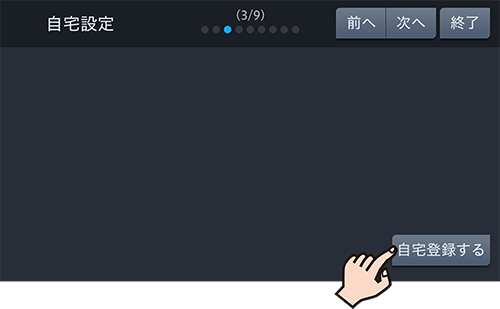
すでに自宅が登録済みの場合は、 自宅変更する が表示され、タッチすると場所を探すための検索画面が表示されます。
2場所を探して、決定にタッチします
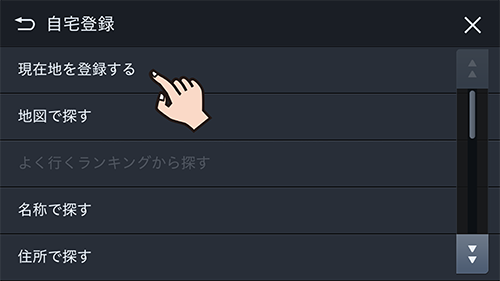

3 次へにタッチします
車両情報の設定
有料道路料金区分を設定する
1 有料道路料金区分 にタッチします
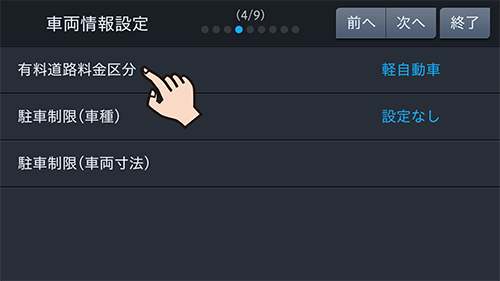
2該当する車両にタッチします
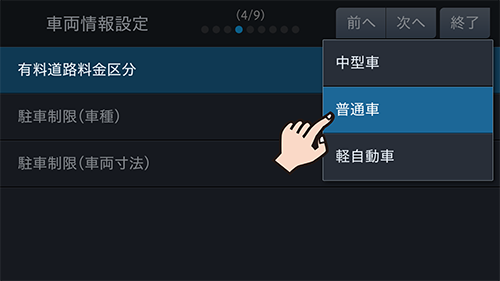
駐車制限(車種)を設定する
1 駐車制限(車種) にタッチします
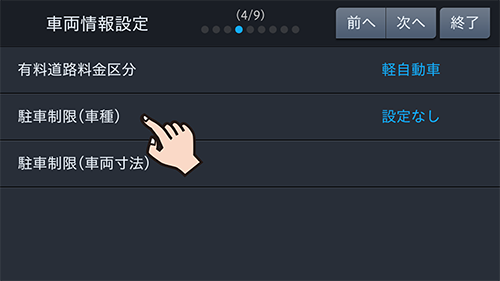
2該当する車種にタッチして決定をタッチます
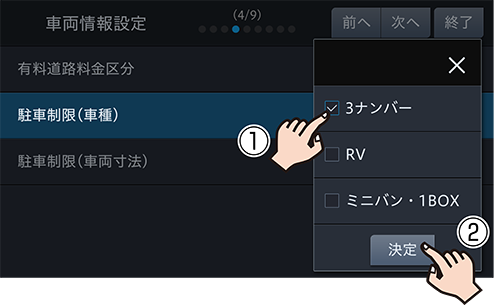
駐車制限(車両寸法)を設定する
1 駐車制限(車両寸法) にタッチします
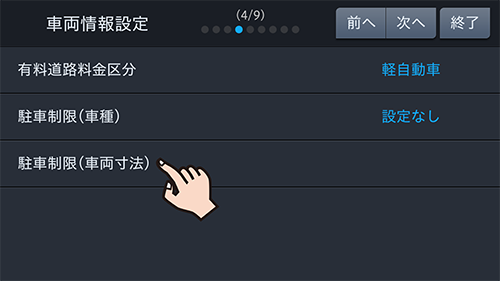
2各項目を設定します
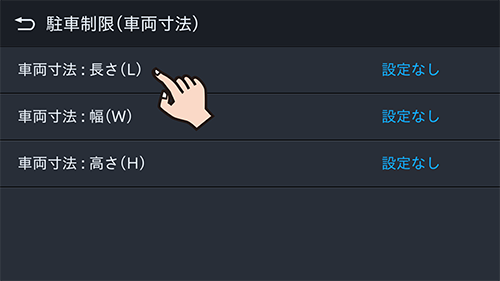
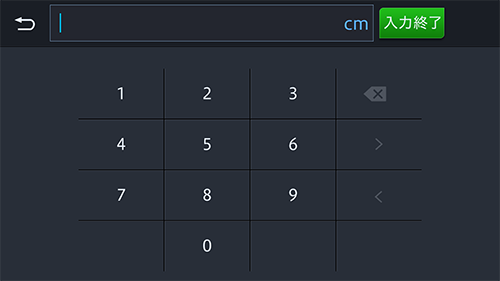
3
 にタッチしてから次へにタッチします
にタッチしてから次へにタッチします
ステアリングリモコンの設定
ステアリングリモコンの設定、適合情報については以下のホームページをご覧ください。
< 外部リンク >
1ステアリングリモコンケーブルを使用する車両メーカーにタッチします
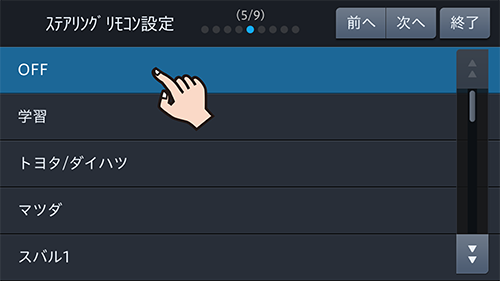
ステアリングリモコンアダプター(別売)を使用する場合は車両メーカーにかかわらずアダプターを選択してください。
2 次へにタッチします
-
学習にタッチした場合は、お好みの機能をステアリングリモコンに割り当てることができます。➡ 機能を割り当てる
ETC取付状態の設定
1 車に取り付けているまたは車に取り付けていないにタッチします
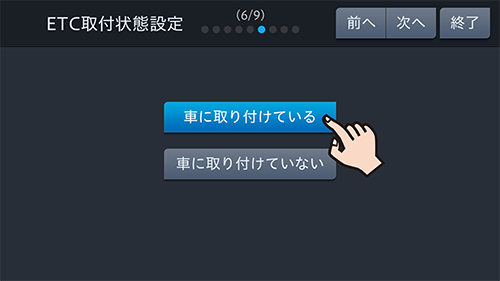
車に取り付けているを選択すると、機能設定の「スマートIC考慮ルート探索」および「ETCレーン案内」はONになり、「料金案内」はOFFになります。
-
ルート案内中は設定できません。
2 次へにタッチします
Bluetooth接続設定
iPhoneやスマートフォンと本機をBluetooth接続します。端末の登録を行うと、自動で本機とBluetooth接続します。
1登録したいBluetooth対応端末のBluetooth機能をONにします
2 機器登録/ 消去 にタッチします
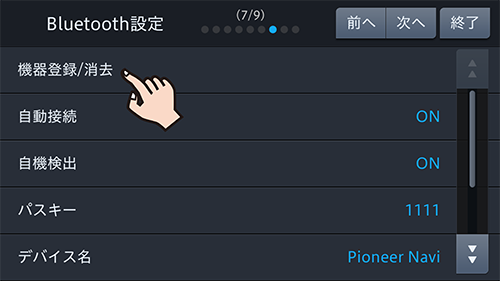
3
![]() にタッチします
にタッチします
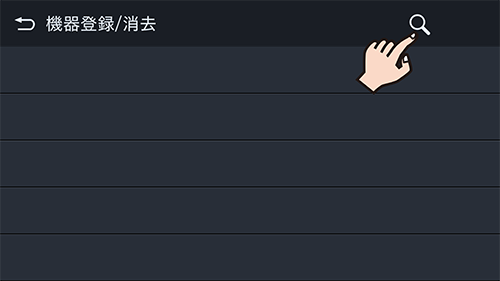
登録可能なBluetooth対応端末名が表示されます。
4接続したいBluetooth対応端末名が表示されたらタッチします
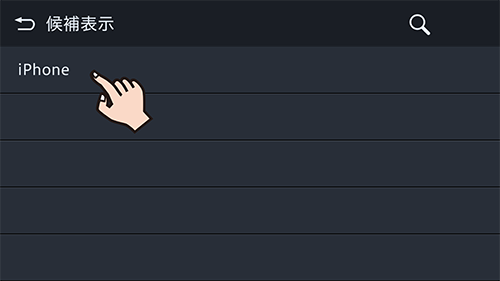
5接続したBluetooth対応端末をどのように使用するかをタッチし、決定にタッチします
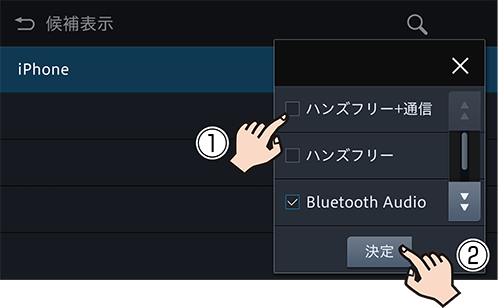
|
ハンズフリー+通信 |
ハンズフリー通話を行う機器に設定します。 また、通信機能を使うためにPAN接続をする機器にも設定します。 |
|
ハンズフリー |
ハンズフリー通話のみを行う機器に設定します。 |
|
Bluetooth Audio |
Bluetooth Audio機器として設定します。 |
|
NaviCon連携 |
NaviCon連携機能を使用する機器として設定します。 |
6本機とBluetooth対応端末の画面に表示される番号が同じことを確認し、はいにタッチします
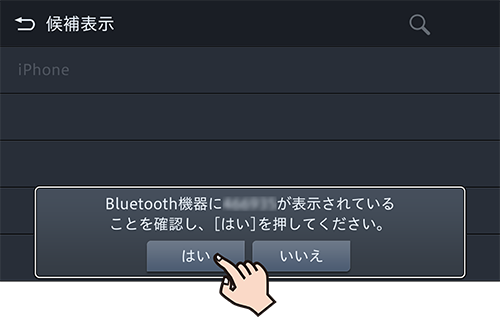
7Bluetooth対応端末の画面に表示される指示に従って操作を行います
Bluetooth接続が始まります。
接続が完了するとメッセージが表示されます。
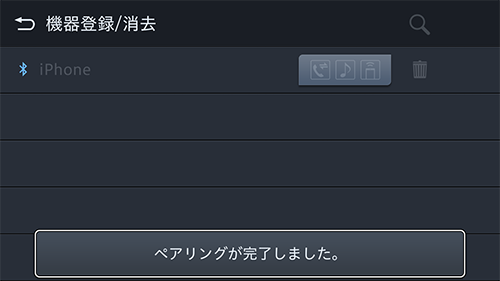
手順5でハンズフリー+通信、またはハンズフリーを選んだ場合
接続完了後、端末によっては電話帳の読込み画面になることがあります。この場合、マイセットアップは終了となりますので、続けてマイセットアップを行うときは、もう一度最初からやり直してください。
再接続するには、Bluetooth対応端末のBluetooth機能をONにして、本機の機器登録画面から接続してください。
8
 にタッチしてから次へにタッチします
にタッチしてから次へにタッチします
-
Bluetooth対応端末から本機を検索して登録することもできます。
プローブ情報送信設定
-
本設定をOFFにした場合、スマートループ渋滞情報™は利用できません。
1 ONまたはOFFにタッチします
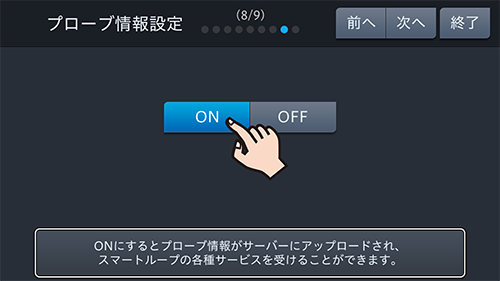
2 次へにタッチします
お客様登録サイトの2次元バーコード
-
パイオニアホームページ「オーナーズリンク」でのお客様登録については、同梱の取扱説明書の「お客様登録(無料)をする」をご確認ください。
1ナビゲーションのお客様登録画面に表示されている2次元バーコードをiPhoneやスマートフォンで読み取ります
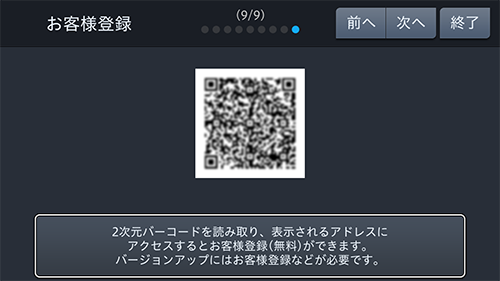
パイオニアホームページ「オーナーズリンク」にアクセスして、お客様登録、商品登録、MapFan会員登録およびナビゲーションとの連携登録を行います。
2 次へにタッチします
マイセットアップを終了する
1 マイセットアップを終了するにタッチします
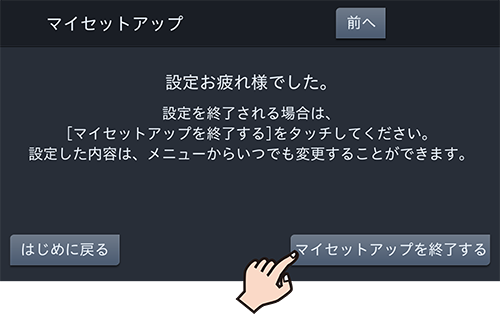
 の検索に登録情報を利用できます。
の検索に登録情報を利用できます。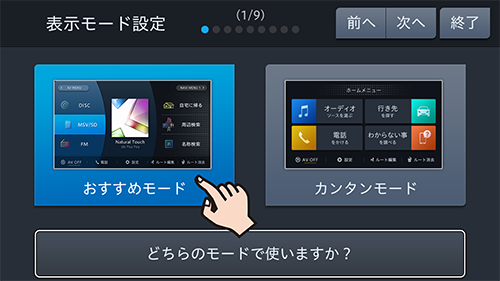
 ボタンで、ナビゲーション音声案内の音量調整をするかどうかを設定します。
ボタンで、ナビゲーション音声案内の音量調整をするかどうかを設定します。